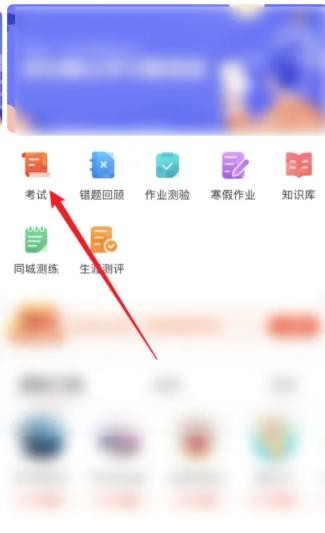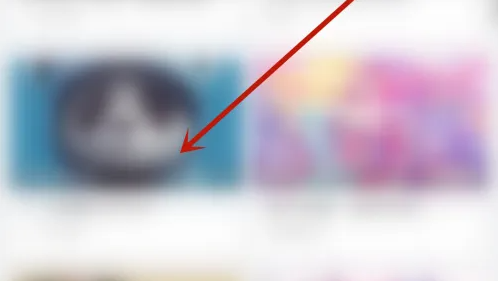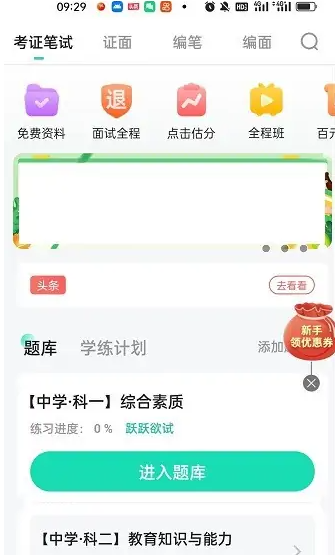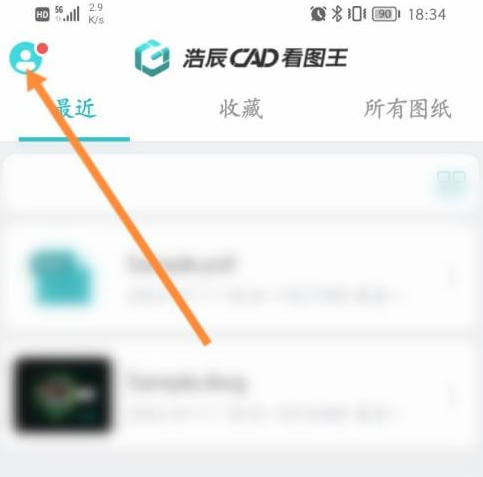时光序如何添加目标 时光序添加目标方法
作者: 时间:2023-06-07 10:49:21
时光序如何添加目标?首先在目标页面,点击右下角“+”按钮,选择手动添加「多级目标」。然后在多级目标编辑页面,点击「添加子目标」,输入总目标名称和子目标名称,最后选择保存即可成功添加。目前,时光序的目标添加子目标,*多可添加100条哦。最后时光序添加目标页面,有许多的「多级目标」模板库哦,可以直接使用或参考。接下来就让唯美小编带大家一起来看看时光序添加子目标方法吧!
时光序如何添加目标
今天小编为大家带来的是时光序添加子目标方法,想知道怎么做的小伙伴来看看接下来的这篇文章吧,相信一定会帮到你们的。
时光序怎么添加子目标?时光序添加子目标方法
1、首先在目标页面,点击右下角“+”按钮,选择手动添加「多级目标」。
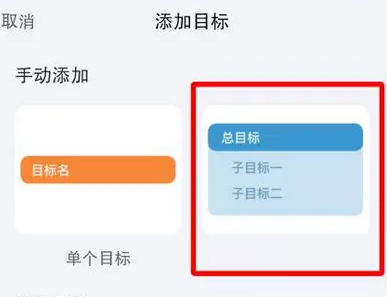
2、然后在多级目标编辑页面,点击「添加子目标」,输入总目标名称和子目标名称,最后选择保存即可成功添加。

3、目前,时光序的目标添加子目标,*多可添加100条哦。

4、最后时光序添加目标页面,有许多的「多级目标」模板库哦,可以直接使用或参考。
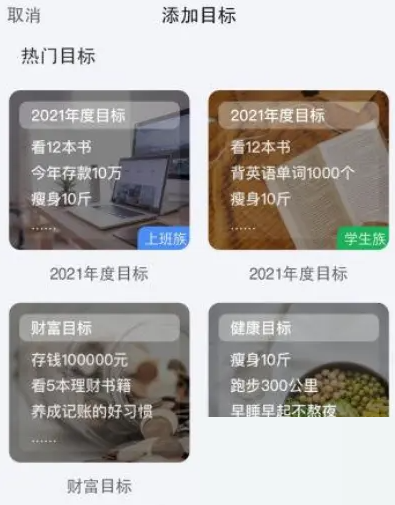
时光序相关问题解答
时光序如何添加白名单
1、允许时光序在锁屏显示通知程设置。
2、打开系统设置应用和通知。应用管理时光序通知任务提醒锁屏通知。
3、请选择显示在系统应用和通知里开启通知亮屏提示;关闭智能通知管理在把时光序添加到白名单即可。
时光序如何设置重复事项
打开app事项页,点击“加号”图标。
在新建任务页,点击“时间”图标。
在时间设置页,点击“重复”设置项。
在重复设置页,选择“每天”选项。
5点击“确定”按钮,即可设置每天的任务。
以上就是时光序如何添加目标,时光序添加目标方法的全部内容,大家记得按照唯美小编为大家提供的方法就能解决问题了。更多关于软件教程分享记得关注唯美下载站,小编会持续为大家更新推荐。